ワードプレスのページネーションの必要性はあるのでしょうか?
最新のSEOの観点と、ユーザーの利便性から見れば、実はそれほど必要性はありません。
しかし、1記事のボリュームが多い場合、現在でもページネーションを設定する効果はあるといえます。
こちらでは、ワードプレスのページネーションのメリットやデメリットをご紹介した上で、設定方法について解説したいと思います。
ワードプレスのページネーションとは?
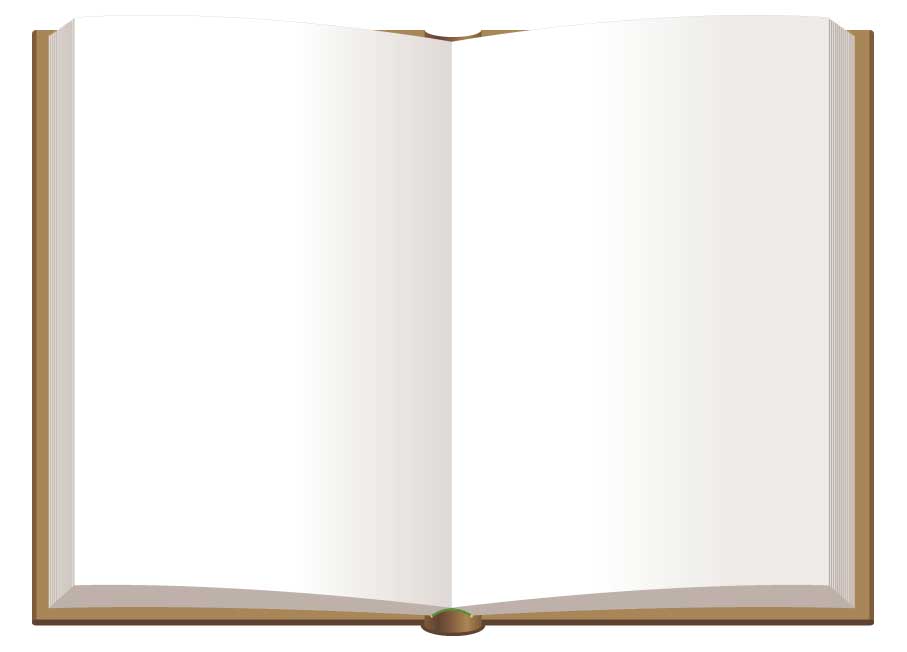
ページネーションとは、情報ボリュームの多い縦長の記事を、複数のページに分割して表示する方法です。
ページネーションを設置することで、1ページあたりの情報量が少なくなるため、文字を読まない傾向にある検索ユーザーにおいても、気軽に記事を読めるようになります。
情報量の多い、メディア系のサイトやECサイトなどで用いられることが多いです。
また、ページネーションは、記事単体だけでなく、ブログの記事一覧ページでも活用されたりします。
ページネーションの必要性
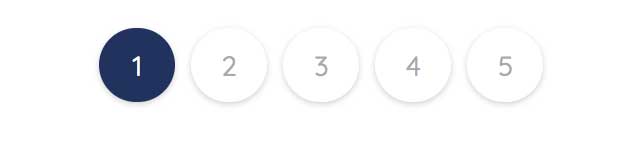
ページネーションの必要性は、実はそれほど高くありません。
むしろ、現代のSEOの観点からすればマイナス評価につながる可能性すらあります。
Googleもページネーションに対して以下のように見解を述べています。
ユーザーは、情報の一部だけが表示されているページを適宜めくっていく (「次へ」をクリックして次のページを閲覧する)コンテンツよりも、1 ページに情報のすべてが表示されたコンテンツの方を好むということが、我々が実施した調査の結果、判明しました。
Google ウェブマスター向け公式ブログ [JA] : 検索結果に「すべて表示」ページを優先的に表示する方法
以前は、1万文字以上のボリュームで、1つのテーマに関して総合的に情報をまとめた記事が評価されていました。
最新のSEOでは、必要な情報だけを漏れなくまとめた記事が評価される傾向にあります。
そのため、膨大なボリュームを1記事に集約させるよりも、複数の記事に分けて、必要な部分で内部リンクを張りめぐらせることが効果的なのです。
ただ、ページネーションがないことで、不便に感じるユーザーもいないわけではありません。
記事のボリュームが増えると、ロード時間が長くなります。
そうすると、全てのコンテンツが表示されるまでの待ち時間が増えてしまいます。
その場合は、複数のページに分けた方が、ユーザーにとっても利便性が高まります。
まとめると、「ユーザーの利便性を考えた上で、ページネーションを導入するかどうか判断する」のが正しいです。
ページネーションのメリットとデメリット

ページネーションを導入するメリットとしては、次のような点があります。
メリット①情報量の多いコンテンツを見やすく整理できる
ワードプレスにページネーションを導入することで、1ページあたりの情報が抑えられるため、ユーザーにとって、情報が見やすくなります。
1記事に情報を詰め込みすぎると、ユーザーは自分が欲しい情報を探すのに時間と手間がかかります。
ブログは、多くの場合検索行動の一環として使われるものです。
必要な情報はできるだけ、短い時間でシンプルに知ることができた方がいいのです。
ページネーションを導入することで、上記のような問題を解決できます!
また、情報を分割して整理することで、1ページあたりのページの読み込み速度も改善します。
最新のSEOでは、ページの読み込み速度は非常に重要視されています。
情報量の多い記事を多く持つブログ運営者ならば、ページネーションの導入、または記事の分割を考えるべきかもしれません。
メリット②ブログ内の回遊率が高まりやすくなる
ワードプレスにページネーションを導入することで、ブログ内の回遊率が高まる可能性があります。
その理由は、ページネーションを導入することで、1記事を最後まで読み終えた時、ページの分割数だけPV数が増加します。
本来1記事あたり1PVだったのが、5分割すれば5PVが得られるわけです。
ブログ内の回遊率が高まることで、ユーザーとの接触回数が増えて、コンバージョンにつながりやすくなります。
ただ、ページネーションを増やしたことでPV数を増加させても、SEO上の評価が上がるわけではなく、むしろデメリットとして働く可能性の方が高いため、その点は注意が必要です。
それでは、ワードプレスにページネーションを導入することによる、デメリットについても解説しておきます。
デメリット①記事の評価が分散される可能性がある
ワードプレスにページネーションを導入すると、記事の評価が分散される可能性があります。
このことが、ページネーションの必要性が低いとする最も大きな理由です。
また、分割した全てのページにおいて、1つのタイトルを共有するため、カニバリゼーションが起きやすくなります。
1つのブログの中で、共通のテーマについて書かれてある記事が複数あると、Googleは、どちらを選択すればいいのか迷ってしまいます。
そうすると、本来なら90点で上位表示できていたはずが、2記事に分散されることで45点ずつになり、上位表示できなくなる可能性があるのです。
デメリット②読み込み速度が遅いと離脱される原因になる
ページネーションは、1記事を複数の記事に分割するため、ユーザーがすべての情報を読むためには、複数ページを移動する必要があります。
基本的には、ページネーションを導入することで、ページの読み込み速度は上昇しますが、通信環境により、ページ表示が遅延してしまうと、その時点で離脱されてしまいかねません。
ページネーションの設定の注意点

ページネーションを設置する際の注意点は以下の通りです。
注意点①ページ分割は適切な分量で行う
ページネーションを導入する際、分割する場所に気をつける必要があります。
分割したページのうち、1つのページだけボリュームが多かったり、少なかったりすると、ページネーションを導入するメリットが薄れてしまいます。
本来の記事の構成を眺めて、分割しても問題ないところを探すことが必要です。
注意点②現在のページをわかりやすく表示する
ブログの記事一覧では、現在のページが反転表示されていたりしますよね。
記事内でページネーションを導入する際も、ユーザーが現在読んでいるページの番号を反転表示させるなどして、わかりやすく表示する必要があります。
全部同じ色だと、ページを読み飛ばしてしまう可能性があったり、ユーザーの利便性を下げてしまいます。
SEO上でも、ユーザーの利便性は非常に重要な評価項目です。
注意点③ページ移動をしやすくする
ページネーションを導入する際には、ユーザーがページを前後に移動しやすくする必要があります。
番号だけのボタンの他に、「前へ」や「次へ」など、わかりやすいボタンを用意しておくといいですね!
プラグインを使ったページネーションの設置方法
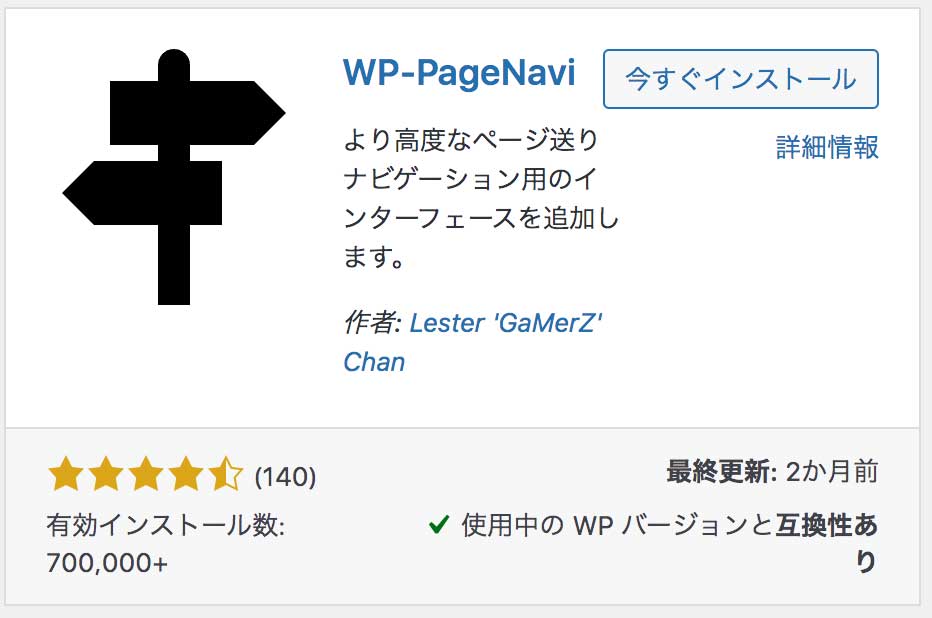
ページネーションを設置する際に、便利なプラグイン「WP-PageNavi」の導入方法について解説します。
「WP-pageNavi」は、ページネーションを作成してくれるプラグインです。
ページネーションは、ワードプレスの基本機能でも実装されていますが、デフォルトのままだと、現在のページの前後1ページしか移動できません。
一気に結論まで読み飛ばしたい時や、最初の方をもう一度読みたい時に不便です。
「WP-PageNavi」をインストールすることで、ページ番号まで表示されるようになるため、自由に任意のページに移動できるようになります。
「WP-PageNavi」は、基本的にはインストールして有効化するだけでOKです。
特に設定を変更する必要もありません。
WP-Page Naviプラグインの基本的な使い方
ワードプレスでページネーションを導入してくれる「Wp-Page Navi」の基本的な使い方は、ページネーションを設置したい場所に以下のコードを記述します。
追加する際には、テーマエディターを編集する必要があります。
テーマエディターを編集する際には、事前に必ずバックアップを取っておきましょう!
固定ページでページネーションが表示されない場合の対処法
固定ページでページネーションを表示させるためには、テーマエディターを編集する必要があります。
<div class="pagination">
<div class="list-box">
<ul>
<?php
$paged = (get_query_var('paged')) ? get_query_var('paged') : 1;
$the_query = new WP_Query( array(
'post_status' => 'publish',
'post_type' => 'post', // ページの種類(例、page、post、カスタム投稿タイプ)
'paged' => $paged,
'posts_per_page' => 5, // 表示件数
'orderby' => 'date',
'order' => 'DESC'
) );
if ($the_query->have_posts()) :
while ($the_query->have_posts()) : $the_query->the_post();
?>
<?php
/* ここにループさせるコンテンツを入れます */
?>
<?php
endwhile;
else:
echo '<div><p>ありません。</p></div>';
endif;
?>
</ul>
</div>
<?php wp_pagenavi(array('query' => $the_query)); ?>
</div>
10行目にある「’posts_per_page’ => 5, 」の部分は、「PageNavi設定」にある「表示するページ数」の部分と同じ数字にします。
また、固定ページの他にも、アーカイブページにもページネーションを設置することができます!
ワードプレスのページネーションの設定とカスタマイズのまとめ
ワードプレスのページネーションは、1記事の情報量が多くなってしまうときには有効です。
記事を分割する際には、構成に気を配り、無理のない場所で分割するようにしましょう。
また、ユーザーの利便性を向上させる上で、プラグインを活用することもおすすめです!
最後までご覧いただき、ありがとうございました!

